
- •Государственное производственное объединение
- •Руп «минскэнерго»
- •1 Введение
- •2 Порядок приемки и сдачи смены
- •3 Проверка технического состояния устройств асу тп
- •4 Подготовка устройств асу тп к работе и ввод в работу
- •5 Вывод из работы устройств асу тп
- •6 Указания по обслуживанию подсистем и устройств асу тп в аварийных режимах
- •7 Меры безопасности, допуск персонала к работе
- •1 Подсистема си
- •2 Подсистема ду
- •3. Подсистема тЗиБ
- •5 Подсистема ар
- •7. Подсистема итф
- •Информационная функция реализована по средствам вызова различных мнемосхем далее приведен порядок вызова и описание вызванных мнемосхем.
- •Форма верхнего уровня – “Справка”
- •Форма верхнего уровня – “Протокол ошибок”
- •Форма верхнего уровня – “Протокол отказов”
- •Формы – “Шкафы контроллеров”
- •Формы – “Обзор модулей”
- •А) Запуск подсистемы «Технологические защиты»
- •Б) Описание главного окна подсистемы «Технологические защиты»
- •Б) Описание общей структуры форм «Технологические защиты»
- •В) Перевод программных накладoк
- •Г) Функция «Инициализация»
- •Д) Функция «Съем памяти»
- •Ж) Имитация аналоговых параметров и дискретных объектов
- •Е) Имитация аналоговых параметров
- •Ж) Имитация дискретных объектов
- •И) Статистика недостоверности аналоговых параметров
- •К) Архив статистики недостоверности аналоговых параметров
- •Л) Питание цепей защит
- •М) Сообщения оператору
- •Н) Ведение базы данных подсистемы «Технологические защиты»
- •Структура таблиц форм «Состояние технологических защит»
- •Управления механизмами осуществляется с арм машиниста энергоблока (приложение Tec3Os) следующим обрзом: Управление механизмом ду
- •Управление электродвигателем
- •Управление электродвигателем впу
- •Управление авр электродвигателя
- •Мнемонические изображения объектов управления
- •Мнемоническое изображение запорной арматуры (задвижек)
- •Мнемоническое изображение регулирующей арматуры Регулирующего клапана
- •Мнемоническое изображение запорно-отсечной арматуры
- •Мнемоническое изображение механизмов собственных нужд (двигатели)
- •Пояснение к текстам команд дистанционного управления по всем объектам
- •Управление регулятором
- •Управление сарчм
- •Главное окно подсистемы «Авторегулирование»
- •Окно – «Выбор регулятора»
- •Окно – «Панель наладки регулятора»
- •Строка состояния
- •Заголовок панели
- •Поле данных
- •Управляющие кнопки
- •Номеронабиратель
- •Окно «Паспорт регулятора»
- •Перечень поясняющих надписей паспорта
- •Отображение состояния объектов регулирования
Форма верхнего уровня – “Протокол отказов”
Форма "Протокол отказов" служит для отображения на экране и принтере протоколов отказов программно – технического комплекса и периферии за одну из 10 прошедших смен. Форма вызывается из главной формы инженерной станции по кнопке "Протоколы отказов". Первоначальный вид формы показан на рисунке 3.23.

Рисунок 3.23
Для отображения протокола отказов по контроллерам необходимо:
на панели " Выбор элемента ПТК " нажать кнопку "TREI". Появятся панели "Выбор смены", "Выбор контроллера" и "Отображение" (рисунок 3.24)

Рисунок 3.24
на панели " Выбор смены " выбрать из списка требуемую смену;
на панели " Выбор контроллера " выбрать один контроллер, ряд контроллеров, или кнопкой "Все" выбрать все контроллеры;
на панели "Отображение " нажать кнопку "Подготовить протокол". Кнопка "Подготовить протокол" сменит свое название на "Ждите…", и в нижнем левом углу формы появится кнопка
![]()
Примечание. Процесс формирования протокола может занять несколько минут. В этом случае могут быть выполнены следующие действия:
н
 ажать
кнопку "Прервать…" для перехода
на работу с другим протоколом. Кнопка
"Ждите…" вернет свое имя, строка
подсказка будет содержать надпись:
ажать
кнопку "Прервать…" для перехода
на работу с другим протоколом. Кнопка
"Ждите…" вернет свое имя, строка
подсказка будет содержать надпись:нажать кнопку "Назад" например, для перевода накладок в подсистеме "Технологические защиты". После чего можно вернуться в данную форму. Если подготовка протокола не завершилась, то вид формы не изменится;
дождаться завершения процесса подготовки протокола. Тогда возможны ситуации:
нет отказов за указанный период. Строка подсказка будет содержать надпись:
![]()
д
 анные
для отображения протокола сформированы.
Форма примет вид, показанный на рисунке
3.25.
анные
для отображения протокола сформированы.
Форма примет вид, показанный на рисунке
3.25.
Рисунок 3.25
на панели "Отображение " нажать кнопку "Просмотр". Появится окно просмотра протокола. Здесь его можно отправить на печать. Вид протокола по ПТК(TREI) представлен на рисунке 3.26.
 Рисунок
3.26
Рисунок
3.26
Для отображения протокола отказов по серверу, архивной и вычислительной станциям необходимо:
на панели " Выбор элемента ПТК " нажать соответствующую кнопку. Появится окно, показанное на рисунке 3.27.
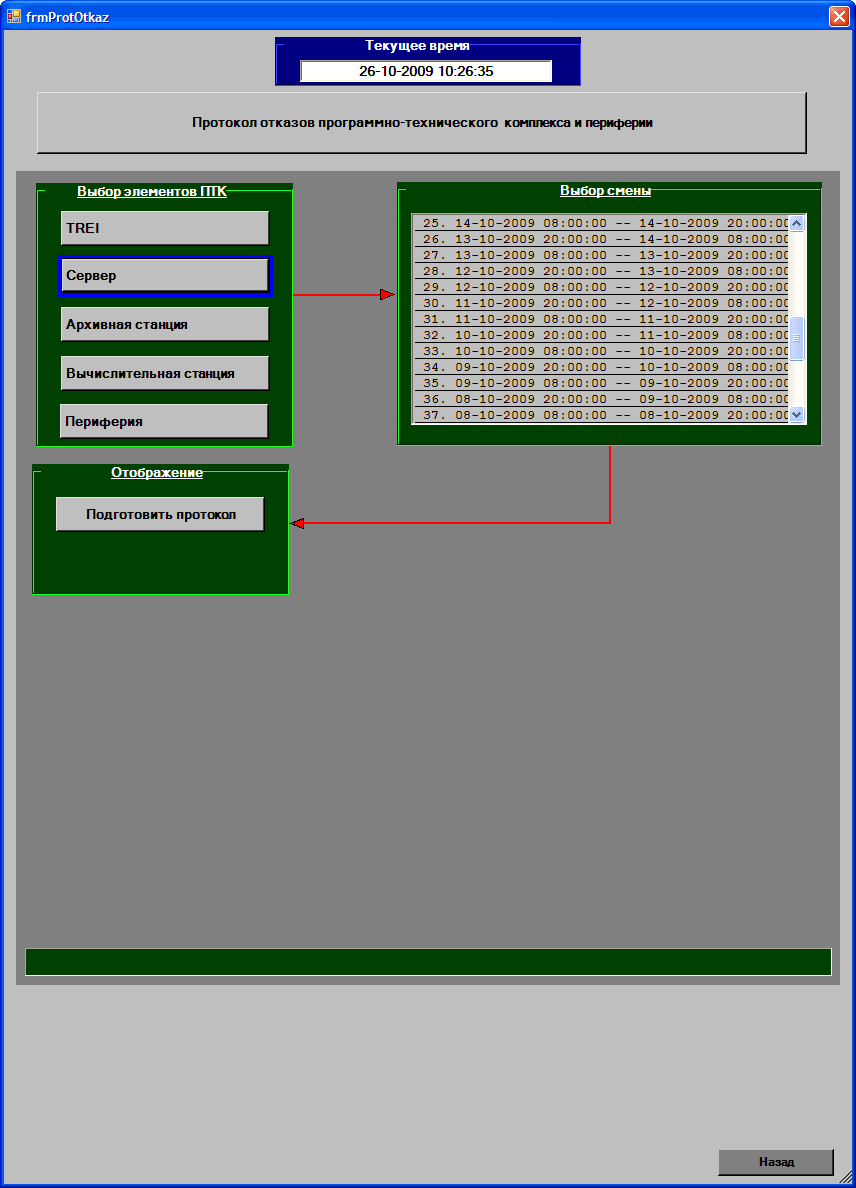
Рисунок 3.27
на панели "Выбор смены" из списка выбрать требуемую смену;
на панели "Отображение" нажать кнопку "Подготовить протокол". Дальнейшие действия аналогичны действия для отображения протокола котроллеров.
Для отображения протокола отказов периферии выполнить действия аналогичные действиям по отображению протокола отказов для контроллеров.
Формы – “Шкафы контроллеров”
Переход на формы со шкафами осуществляется из формы “Табло сигнализации” при выборе какого-либо мастер - модуля и нажатии на кнопку “В шкаф”. Для различных контроллеров выводимые формы отличаются друг от друга количеством шкафов, местом расположения мастер - модулей, корзин УСО. Однако же алгоритм работы для всех форм один и тот же. В качестве примера рассматривается форма, приведенная на рисунке 3.28. Эта форма соответствует выбору Мастер - модуля № 15 на форме “Табло сигнализации”.
В наименовании формы приводятся сведения о технологическом оборудовании и типе подсистемы: “ПАРОВАЯ ТУРБИНА…, ТЕХНОЛОГИЧЕСКИЕ ЗАЩИТЫ И БЛОКИРОВКИ. ДИСТАНЦИОННОЕ УПРАВЛЕНИЕ”. На форме изображен шкаф в котором размещено два мастер - модуля и шесть корзин УСО. В нижней части шкафа располагаются элементы индикации питания. Вне шкафа расположены два элемента МКО и четыре интерфейсные карты. Все эти элементы, за исключением индикации питания, могут быть активными, т. е. их можно выделить для проведения последующих операций. Шкаф сопровождается заголовком, состоящим из сквозного номера шкафа. Для модулей УСО приводится код каркаса, в котором они расположены. Если на форме представлено более одного мастер -модуля, то все элементы (интерфейсные карты, УСО, МКО), связанные с ним активны для мастера, который был вызван в «Табло сигнализации» и пассивны для остальных.

Рисунок 3.28
Ниже приводится описание элементов панели:
Мастер- модуль( например: Ммо № 15). Элемент, который можно выделить. Меняет цвет в зависимости от состояния.
Элемент УСО (например: УСО № 01о ХХМВВYYр … ХХМВВYYp). Элемент, который можно выделить. Идентифицирует корзину с модулями ввода-вывода. Меняет цвет в зависимости от состояния.
Состояние межконтроллерного обмена - элемент МКО. Элемент, который можно выделить.
Интерфейсная карта. Элемент, который можно выделить. Меняет цвет в зависимости от состояния связи.
Питание шкафа. Состоит из двух элементов (основного и резервного), которые меняют окрас в зависимости от состояния питания.
Цвета, вышеперечисленных элементов формы «шкаф», соответствуют цветам элементов, описанных в форме «Табло сигнализации».
Фраза: «Элемент, который можно выделить» - означает, что щелчок мыши по элементу вызывает на форме в строке-подсказке соответствующие тексты, а также появление панелей, содержащих определённую информацию, кнопок навигации. При этом элемент берётся в красную рамку. Повторный клик по элементу – исчезновение текстов, панелей и т.д.
На форме расположена кнопка «Назад» для возврата к форме «Табло сигнализации».
Щелчок мыши по элементу «интерфейсная карта» выдаёт в строке-подсказке IP-адрес, HOST и PORT линии связи, а также состояние связи по данной линии. В зависимости от состояния - видимой на форме становится кнопка : «Снять/Установить».
По кнопке “Снять” из сетевого обмена выводится интерфейсная карта в состоянии “отказа” (красный цвет). Для других состояний интерфейсной карты кнопка «Снять» не видима. Команда “Снять” для карты интерпретируется в таблице “Host_Port” признаком PrConnect =0 (карта не установлена), поэтому при выполнении команды возможно сообщение: “ Ош. табл. Host_Port. КО: < Снять карту> не прошла по базе. Исправьте базу. Перезагрузка ИС.” Без перезагрузки – карта будет выведена лишь до ближайшего перезапуска ИС. По выполнению команды элемент “Интерфейсная карта” принимает желтый цвет.
По кнопке “Установить” в сетевой обмен возвращается интерфейсная карта. Кнопка не видима для любого состояния карты, кроме “карта не установлена”. Команда интерпретируется в таблице “Host_Port” признаком PrConnect =1 (разрешен обмен по карте), поэтому при ее выполнении возможно сообщение: “ Ош. табл. Host_Port. КО:< Установить карту> не прошла по базе. Исправьте базу. Перезагрузка ИС.” Без перезагрузки ИС – карта будет введена лишь до ближайшего рестарта. По выполнению команды элемент “Интерфейсная карта” принимает темно-зеленый цвет.
Щелчок мыши по элементу УСО накладывает на форму панель с корзиной УСО, приведенную на рисунке 3.29. В состав панели входит собственно корзина, кнопка навигации «Вперёд», кнопка просмотра архива «Архив по модулю», кнопка сравнения состояния модулей для мастеров со 100 % резервированием УСО «Сравнить по Мм / Из сравнения».
Корзина состоит из пассивных модулей: блока питания (Р762D[XXMП01р]); мастер-модуля (М801Е [XXММр]) и активных модулей ввода/вывода (XXМВВYYр – XXМВВYYр). Нижняя часть изображения модулей ввода/вывода, содержащая сквозной номер (YY), является активным элементом, т.е. элементом, который можно выделить для перехода в соответствующий ему следующий уровень детализации по нажатию кнопки “Вперед” (к формам «Обзор подключений…»).
В зависимости от состояния модуля ввода/вывода его сквозной номер принимает следующие цвета:
зеленый – модуль в норме;
красный – отказ модуля или его каналов (входов);
зеленый/белый (мигающий) – наличие недостоверности по входу (ам) модуля;
красный/белый (мигающий) – наличие как отказавших, так и недостоверных каналов;
желтый – состояние модуля (его каналов) невозможно идентифицировать из-за отказа связи ИС с контроллером;
черный – номера пассивных модулей.
По кнопке «Сравнить по Мм» появляются элементы модуля ввода-вывода дубль мастер -модуля, где сквозные номера модулей в зависимости от их состояний окрашены в вышеперечисленные цвета. Эти элементы выделить нельзя (переход в следующий уровень невозможен), при этом кнопка меняет название на «Из сравнения», по клику на неё - исчезновение элементов.
По кнопке «Архив по модулю» выдаётся архив, где во времени отображается следующая информация:
дата и время архивного события, т.е. отказа модуля или входа модуля;
номер модуля;
номер входа;
код архивного события (код ошибки);
текстовая интерпретация кода ошибки.

Рисунок 3.29
Архивный код и его текстовая интерпретация приведены в разделе 3.9.5 и приложении А. Работа с архивом описана в разделе 3.3.
Щелчок мыши по элементу «мастер-модуль» выдаёт в строке-подсказке состояние диагностики по данному мастер - модулю. В зависимости от состояния - видимой на форме становятся кнопки: «Снять / Установить», «Каналы мастер - модуля / Убрать каналы Мм», в независимости от состояния – кнопка «Архив мастер - модуля».
По кнопке «Снять» (команда оператора «Снять») выполняется либо останов режима диагностики данного мастер - модуля (контроллера), либо режим автовосстановления диагностики, либо запрет на ведение диагностики при программных и технических отказах. По выполнению команды элемент «мастер-модуль» принимает жёлтый цвет. Выполнение команды может быть достаточно длительно (до 40с., из-за попадания на операцию коннект), при этом кнопка меняет название на «Ждите», принимает жёлтый фон и блокируется до окончания команды. Кнопка «Снять» становится кнопкой «Установить» при следующих состояниях диагностики:
режим диагностики (РД) не установлен из-за запрета связи по картам…;
режим диагностики (РД) остановлен командой оператора «Снять».
Если режим диагностики был не установлен из-за запрета связи по картам, прежде чем давать команду «Установить» по мастер - модулю, необходимо дать такую команду, хотя бы по одной из карт.
Команда «Установить» - это еще не восстановление режима диагностики, поскольку с мастером может не быть связи (из-за отказа линий связи, связных задач, приложений и т.д.), однако это уже дело механизма автовосстановления связи, на которое и дано разрешение. Если все в норме – элемент «мастер-модуль» приобретает зелёный или бледно-зелёный цвет: «ИС ведёт диагностику данного мастер - модуля…».
Бледно-зелёный цвет означает наличие ошибок собственно каналов мастер - модуля (за исключением глобального сбоя) при самодиагностике. Посмотреть состояние каналов можно по кнопке «Каналы мастер - модуля». Щелчок мыши по ней делает видимой панель, изображённую на рисунке 3.30. Кнопка невидима при отсутствии связи с мастер - модулем.
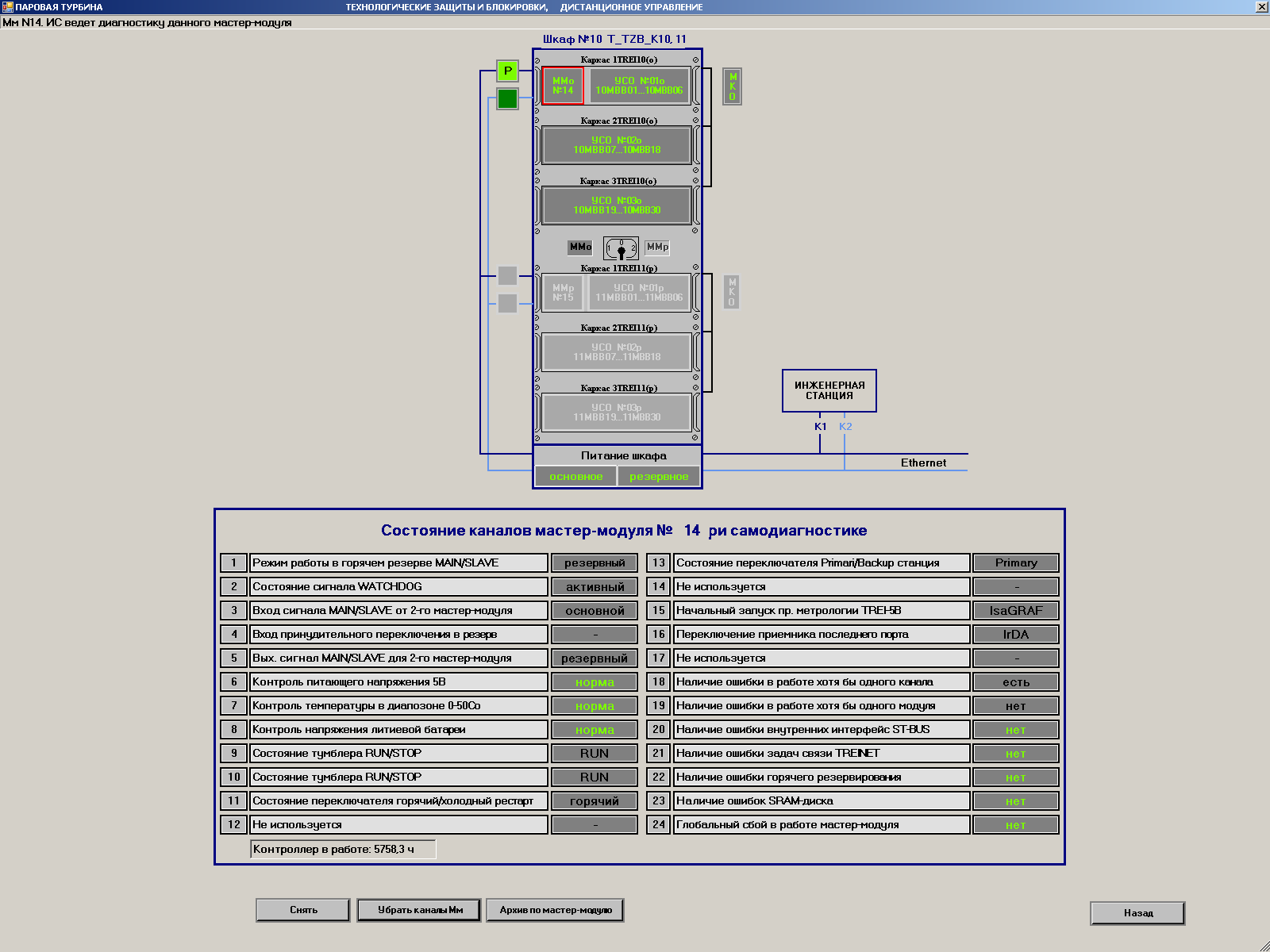 Рисунок 3.30
Рисунок 3.30
Состояние информационных каналов мастер - модуля (например: 1, 2…) отображается чёрным цветом, диагностических (например: 6, 7…) либо зелёным – норма, либо розовым – нарушение.
По кнопке «Архив по мастер - модулю» выдает архив, где во времени выдается следующая информация:
дата и время архивного события;
номер карты (номер подсети), либо ноль;
номер входа (резерв, всегда ноль);
код архивного события (код ошибки);
текстовая интерпретация кода ошибки.
Архивный код и его текстовая интерпретация приведены в разделе 3.9.5 и приложении А. Архив по мастер - модулю архивирует следующие события:
запуск/останов инженерной станции;
прохождение команд оператора «Снять», «Установить»;
потерю/восстановление связи ИС с мастером;
отказ линий связи, так называемых карт;
выгрузку/рестарт приложений;
состояние питания шкафов.
Щелчок мыши по элементу «МКО» накладывает на форму панель с таблицей межконтроллерных связей (рисунок 3.31).

Рисунок 3.31
Межконтроллерный обмен работает по принципу “клиент-сервер”. По этому в заголовке панели – номер контроллера-клиента, а также кнопка «Архив МКО». В первой строке таблицы - состояние связи ИС с подсистемой АСУ ТП, реализуемой на данном мастер -модуле (контроллере). Состояние может быть:
«В норме. Статус контроллера = <Резервный>, цвет фона зелёный»;
«В норме. Статус контроллера = <Основной>, цвет фона зелёный»;
«Потеряна. Статус контроллера = <Неопределён>, цвет фона жёлтый».
Следующие строки характеризуют состояние межконтроллерного обмена клиента (т.е. подсистемы данного мастера) с серверами (т.е. с подсистемами АСУ ТП, реализуемыми на других мастерах). Строка содержит наименование МКО (кто с кем) и его состояние. Коды состояний и их текстовая интерпретация приведены в разделе 3.9.5 и приложении А.
По кнопке «Архив МКО» выдаётся архив, где во времени отображается следующая информация:
дата и время архивного события;
наименование межконтроллерного обмена (кто с кем);
код ошибки при обмене;
интерпретация кода ошибки.
